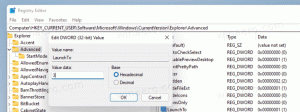Cum să utilizați Skype fără un cont
Dacă doriți să efectuați un apel vocal sau video pe Skype sau să începeți o conversație, dar nu doriți să vă creați un cont, iată o veste bună pentru dvs. Microsoft vă permite acum să utilizați Skype fără a fi nevoie să vă înregistrați un cont.
Microsoft a anunțat astăzi că oricine poate începe acum o conversație sau poate efectua un apel în versiunea web a Skype fără a fi nevoie să înregistreze un cont.
În acest mod, utilizatorul are acces la toate funcțiile obișnuite ale versiunii web. Vă va permite să invitați până la 300 de persoane la un chat de grup și până la 25 de persoane la o conferință vocală sau video.
Serviciul Skype va crea un cont special de invitat, care își păstrează datele sesiunii doar timp de 24 de ore. După expirarea acestui timp, veți fi de așteptat să vă creați un cont Skype gratuit dacă doriți să reveniți la conversație.
Următorul videoclip arată noua funcție în acțiune:
Dacă doriți să încercați Skype fără un cont, faceți următoarele.
- Îndreptați browserul preferat către următoarea pagină: Skype.com.
- Faceți clic pe linkul „Începe o conversație”:

- În dialogul următor, introduceți numele sau porecla care va fi folosită în conversație.

Faceți clic pe butonul „Începe o conversație”. - Va fi creată o nouă conversație. Iată cum arată:
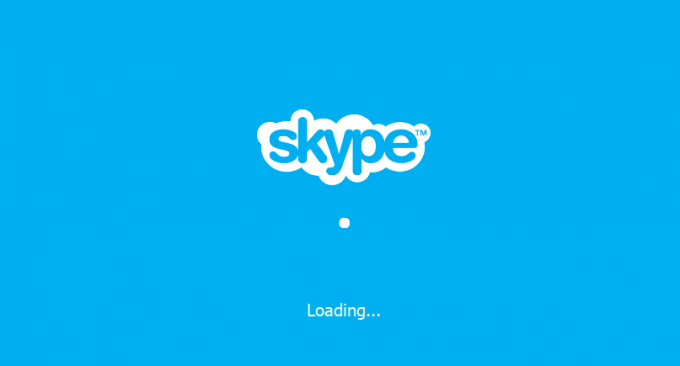

- Va fi creat un link special pe care trebuie să îl partajați prietenilor tăi pentru a-i invita la conversația ta. Faceți clic pe „Copiați linkul” și partajați-l tuturor persoanelor pe care trebuie să le invitați.
Asta e!